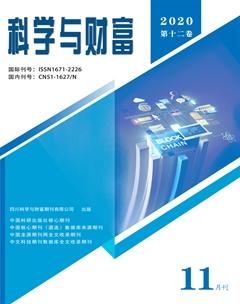基于Word 2010邮件合并功能的实例应用
唐春芳 张立鉴
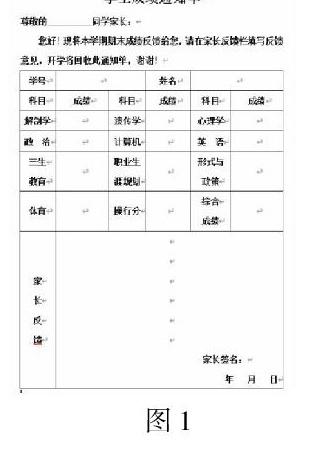

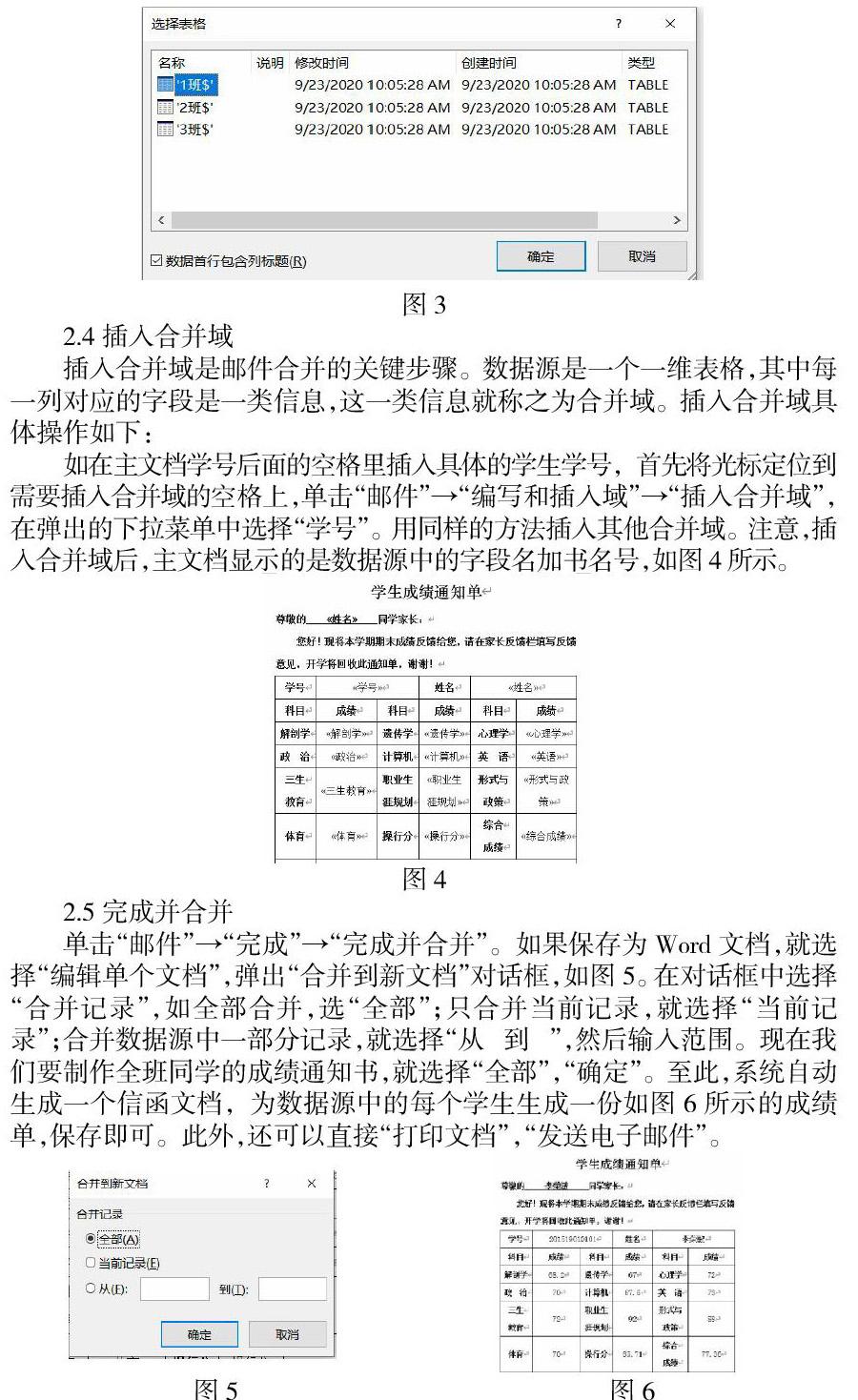
摘 要:“邮件合并”功能是Office办公软件的一个高级应用,应用“邮件合并”功能,可以节约时间,提高工作效率。笔者以学生成绩通知单的制作为例,详细介绍了邮件合并功能的应用,希望能对广大读者有一定借鉴作用。
关键词:邮件合并;主文档;数据源;合并域;合并文档
0引言
按照笔者所在学校的要求,期末考试后班主任要给家长寄成绩通知单。有些班主任先做一个模板,然后往模板里复制粘贴学生信息及成绩。这种方法比较费时,且不能保证信息100%正确。那么有没有一种方法既能省时省事,又能保证信息的正确性呢?邮件合并功能就能快速的解决此类问题。WPS,Office等的办公软件都能实现邮件合并功能,本文基于Microsoft Office Word 2010,来介绍邮件合并功能。
1邮件合并概述
所谓邮件合并,就是在主文档内容变化的位置,合并数据源中的数据,批量生成所需要的合并文档。
1.1主文档
主文档是一个Word文档,包括所有文件共同的内容,如图1所示。图1是一份学生成绩通知单,图1的内容是固定不变的,即每一份通知单共同的内容,这些内容就由主文档来决定。图1空着需要填入具体信息的部分表示变化的内容,也就是说每个学生的信息和成绩都不一样,具体内容就由数据源决定。
1.2数据源
数据源一般是一个Excel文档,当然也可以是Word表格,access表格等数据库文件。数据源包括所有变化的信息,如图2所示。图2是由Excel制作的表格。制作数据源的时候需要注意,表格的第一行是字段名,即邮件合并中的域名,第一行不能出现空行,也不能出现合并单元格。第一行为标题记录,第二行起为数据记录。
1.3合并文档
合并文档也是Word文档,合并文档融合了主文档和数据源的所有信息,体现了批量生成的概念。合并文档可以保存为Word文档,可以打印出来,也可以以邮件形式发送出去。[1]
2快速制作学生成绩通知单的应用
2.1创建主文档
利用Word基础知识,根据需要建立一个名为“学生成绩通知单.docx”的Word 2010文档,如果已经有模板,直接打开模板。如图1所示。
2.2准备数据源
打开Excel,按要求制作一個含有“学生成绩表.xlsx”的工作表。生活中,往往已经有现成的数据源,比如班主任已经从教务系统下载了学生成绩。对已有的数据源,需要打开查看一下格式是否符合要求,第一行是字段名,不能出现空行,不能有合并单元格。如果格式不正确,则需进行调整。如图2所示。
2.3连接数据源
连接数据源就是将主文档与数据源进行连接。具体操作如下:
打开主文档,单击“邮件”→“开始邮件合并”→“选择收件人”→“使用现有列表”命令,打开“选取数据源”对话框,在该对话框中选择已经建立好的数据源文件,单击“打开”[2],此时,弹出“选择表格”对话框,如图3所示。因为Excel数据源文档里,一个工作簿可能有多张工作表,选择需要的工作表,确定。至此,主文档和数据源就进行了有效连接。
2.4插入合并域
插入合并域是邮件合并的关键步骤。数据源是一个一维表格,其中每一列对应的字段是一类信息,这一类信息就称之为合并域。插入合并域具体操作如下:
如在主文档学号后面的空格里插入具体的学生学号,首先将光标定位到需要插入合并域的空格上,单击“邮件”→“编写和插入域”→“插入合并域”,在弹出的下拉菜单中选择“学号”。用同样的方法插入其他合并域。注意,插入合并域后,主文档显示的是数据源中的字段名加书名号,如图4所示。
2.5完成并合并
单击“邮件”→“完成”→“完成并合并”。如果保存为Word文档,就选择“编辑单个文档”,弹出“合并到新文档”对话框,如图5。在对话框中选择“合并记录”,如全部合并,选“全部”;只合并当前记录,就选择“当前记录”;合并数据源中一部分记录,就选择“从 到 ”,然后输入范围。现在我们要制作全班同学的成绩通知书,就选择“全部”,“确定”。至此,系统自动生成一个信函文档,为数据源中的每个学生生成一份如图6所示的成绩单,保存即可。此外,还可以直接“打印文档”,“发送电子邮件”。
对邮件合并步骤还可以执行操作:“邮件”→“开始邮件合并”→“邮件合并分步向导”,打开邮件合并任务窗格,根据向导提示的步骤来完成。
3结语
生活中,凡是在固定的格式中输入变化的数据[3],都可以利用邮件合并功能实现,如批量生成荣誉证书,批量生成工资条,批量制作贺卡,批量制作准考证等等。邮件合并功能作为Office办公软件的高级应用,既能节省时间,又能保证信息的正确性,大大提高了工作效率,在实际生活中得到了广泛的应用。
参考文献:
[1] 百度百科:https://www.baike.baidu.com
[2] 刘永生,郭永莉,何蓉.大学计算机教程——医学应用基础(Windows7+Office2010)[M].北京:科学出版社.2017.
[3] 晏素芹.妙用“邮件合并”,批量制作成绩单——以Word 2010版本为例[J].现代职业教育,2019(29):164-165.
(保山中医药高等专科学校 云南 保山 678000)